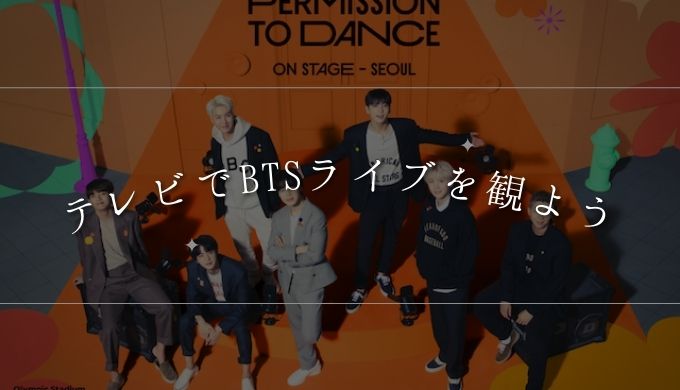Warning: Undefined variable $return in /home/toshia1/sherlockhomeinspects.com/public_html/wp-content/plugins/kojika-balloon-creator/library/kjk_balloon_sc.php on line 84
Warning: Undefined variable $return in /home/toshia1/sherlockhomeinspects.com/public_html/wp-content/plugins/kojika-balloon-creator/library/kjk_balloon_sc.php on line 84
Warning: Undefined variable $return in /home/toshia1/sherlockhomeinspects.com/public_html/wp-content/plugins/kojika-balloon-creator/library/kjk_balloon_sc.php on line 84
Warning: Undefined variable $return in /home/toshia1/sherlockhomeinspects.com/public_html/wp-content/plugins/kojika-balloon-creator/library/kjk_balloon_sc.php on line 84
2022年もBTSがオンラインライブをやりますね。私の家も妻が友人を何人も連れてくるので祭り騒ぎです。
BTSにそこまで興味がない私がやることは「BTSライブを55インチのテレビに映すこと」
今までスマホのミラーリングなど色々試してきたのですが失敗に終わり、パソコンをケーブルで繋ぐのが確実と言う結論に至りました。

本記事の内容
- BTSライブを確実にテレビで見る方法
- スマホは純正ケーブルじゃないと観れない
- パソコン持ってる友人宅へGO
前回のアメリカツアー時のライブも無事に大画面で観ることができたので情報をシェアしていきます。
スマホやFire TV Stick、Chromecastは観れないことが多いので注意が必要。
繋ぎ方は色々ありますがテレビに映した状態で有料動画が観れるかどうか?が大事になってきます。
有料動画が見れればライブも視聴可能。
BTSのオンラインライブは絶対にテレビに繋いだ方がいいです。友人のパソコンを借りてでも観ましょう。

\ライブ会場はこちら/
目次
BTSライブをテレビで観る方法
BTSがオンラインライブを始めてからミラーリングの需要が高まっていますね。BTSの影響力は凄まじいです。
こんな順番で話していくよ
- パソコンを使ってテレビで観る
- iPhoneを使ってテレビで観る
- 機器の古さによって画質が変わる
- 偽物や安物のiPhoneケーブルは観れない
順番に紹介していきます。
パソコンを使ってテレビで観る方法

まずはお持ちのパソコンにHDMIのケーブルを挿すところあるのか確認しましょう。Windowsの製品は古かったり薄型でなければHDMI端子がついていると思います。
HDMI端子があればテレビとパソコンをケーブルで繋ぐだけで終わり。
- HDMIケーブルで繋ぐ
- テレビの入力切り替えする
- BTSライブ配信サイト(weverse)を表示する
たったこれだけなので実に簡単です。

テレビの背面にも同じHDMIの配線を挿す場所があるので入力場所(1〜4)を確認しながら挿しましょう。

リモコンの入力切り替えボタンを押して挿した番号に合わせましょう。


特に何の設定をするでもなく勝手に写ります。
写らない場合はパソコンの機種によってミラーリング(パソコンの画面をテレビに写す方法)の方法が異なるかもしれないので別で調べましょう。

HDMI端子がない場合(MAC)

アップル製品のようなtype-Cの差し込みしかない場合は上の写真のように変換ケーブルを利用しましょう。

HDMI端子付きのものが電気屋さんやネットで売っています。

あとはケーブルを繋ぐだけですね。

HDMIケーブルは両方オス端子(挿さる側ではなくて挿す形の物)を選びましょう。
ケーブルは何でもいいです。どうせ買うなら配線や口が小さいものがスマートなのでおすすめです。
BTSライブが写らない可能性あり

お使いのスマホの機種やメーカーによって観れたり観れなかったりが激しいです。
ここでは私が今まで確認してきて失敗に終わっている情報をシェアしていきます。
- Fire TV Stickでは観れない
- クロームキャストは微妙
- スマホはケーブルによって観れない
- スマホは機種によって画質が荒い
上記の方法は私の友人であるアーミーたちのライブが観れなかった悲劇の体験談の情報です。
こんなことがあってから私の家はBTSのオンラインライブがあるたびに集合場所として使われています。
Fire TV Stickは観れない

BTSソウルコン(オンライン_ライブ自体初🔰)
— おじぎ(오지기) (@jh_kibooo) March 9, 2022
スマホからはチケット認証できたのに、📺fire tv stick👉silkブラウザ👉視聴ページ👉weverseエラー(アカウントすら入力できず…)
かつ、📱機種古くてミラーリング不可。
テレビでは観れんのか😭
同じ視聴方法の方がいらっしゃったら教えて欲しいです🙇💦💦
こんにちは🙂
— おちこ (@ocheeeco) March 9, 2022
私もfire stickのブラウザではweverse表示されませんでした。調べたところ該当されてる方が複数いたのでsilkでは難しいかもしれません
もしPCをお持ちならダイソーで300円HDMIケーブルを購入しテレビと直接繋ぐのが一番簡単で安定してるかと思います✨
BTSライブをFire TV StickやChrome castを使ってテレビに写す方法を紹介した記事はありますが、本当に観れているのか微妙です。
実際にFire TV Stickを購入したりクロームキャストを使っている友人は観ることが出来ませんでした。

同じくクロームキャストを使っている友人もいるのですが、いざライブを観ようとしたら著作権に引っかかるのか有料動画やライブ映像は写し出すことができませんでした。
機種や製品との相性もあると思いますので確実な情報とはいえません。ですが不安要素ではあります。
個人的にはパソコンを有線で繋ぐのが確実。
Chromecastは微妙

私テレビに繋げるの下手すぎて辛い🤣この前のときChromecast?かなんかでどうにか繋いだんだけど途切れまくってイライラしてた🤣🤣🤣
— あかりん🐰ARMY🐹 (@ARMY536BTS) March 9, 2022
偉い!!!私も明日見れるかわかるまで買わんけど見れんときはTwitter開かんと思うわ(笑)
ChromecastではV LIVEとかは視聴できるんですけど有料のオンラインライブとかになると観れないという友人がいました。
- 電波が悪くて途切れる
- 有料ライブは微妙
- 事前に有料動画が見れるか確認
最近は何の動画でも著作権や有料に関する規制が結構厳しいので事前の確認が必須。
ただライブ中に電波が悪くなるのはかなりキツイのでやはり有線で繋ぐ方法が取れれば確実かと。
スマホはケーブルによって観れない

「スマホをケーブルで繋いだら観れた」と言う友人のアーミーの情報は確認していますのでケーブルさえあれば観ることは可能。
- iPhoneは純正の変換ケーブルが必要
- 「Netflixなどの有料動画サイトには使用できません」と表記されているものは無理
アイフォンはApple純正ケーブルじゃないとYouTubeですらミラーリングできないケーブルもありますので商品の箱やネット通販なら注意書きをよく読みましょう。
iPhoneはAppleのLightning Digital AVアダプタがおすすめです。安いケーブルはNG

スマホでのミラーリングはお勧めしないポイントがあります。
問題点がありまして、お使いのスマートフォンの機種によって画質がかなり荒くなることがわかっています。
ちなみにパソコンでも新旧で試してみました。テレビの画面をスマホで撮っています。

4年前に販売されていたNECの Windows10搭載のパソコンで映し出した画像。グクもジミンも輪郭がハッキリしていなくてかなり微妙です。

上の画像は去年発売のMacBook Air M1チップ搭載のパソコンで映し出した画像。
かなりハッキリしていて普通の地デジ放送と遜色ありません。
スマホも製品やの違いや古さによって解像度がかなり悪くなりますので注意が必要。
BTSライブはパソコンを繋げよう

全ての機種を試せているわけではないのですが今のところパソコンをつなげるのが画質も良いし確実です。
持ってない人は是非パソコンを持っている友人の家に集まりましょう。
- Chromecastは電波悪いしライブが観れるか微妙
- Fire TV Stickは見れない可能性が高い
- スマホはケーブルの相性で観れない、画質悪い
- パソコンの有線接続がおすすめ
事前の準備をバッチリして大画面で推しを観ましょう。
\ライブ会場はこちら/